最近用node.js开发了一个web项目,开发完打算先部署到我自己买的阿里云学生服务器上,让客户先试用下网站。不知道如何把node.js项目部署到阿里云服务器,在问了飞哥哥之后,在网上找了下教程,部署成功。把教程整合了一下,做下分享。
服务器
服务器选择了[]阿里云学生服[]务器:9.9[]2一个月,适[]合用来个人开[]发测试。
配置:

系统:Cen[]tOS6.5[] 64位(Li[]nux系统的[]一种)
配置环境配置服务器环境
1.在阿里云[]管理控制台把[]云服务器实例[]启动
2.登入服务[]器:用Put[]ty 或 Xshell[](我使用的是[]xshell[]):
下载安装xs[]heel后,[]新建会话。


登入成功,如[]图:

3.把yum更新到最新版本:
1 | yum -y update |
4.我们将使用最新源代码构建Node.js,要进行软件的安装,需要一组用来编译源代码的开发工具:
1 | yum -y groupinstall"Development Tools" |
安装node.js
1.开始安装[]Node.j[]s,先进入/[]usr/sr[]c文件夹,这[]个文件夹通常[]用来存放软件[]源代码:
2.从Node.js的站点中获取压缩档源代码, 我选择的版本为v0.10.18:
1 | wget http://nodejs.org/dist/v0.10.18/node-v0.10.18.tar.gz |
3.解压缩源文件,并且进入到压缩后的文件夹中:
1 2 | tar zxf node-v0.10.18.tar.gzcd node-v0.10.18 |
4.执行配置脚本来进行编译预处理:
1 | ./configure |
5.开始编译源代码
1 | make |
6.当编译完成后,我们需要使之在系统范围内可用, 编译后的二进制文件将被放置到系统路径,默认情况下,Node二进制文件应该放在/user/local/bin/node文件夹下:
1 | make install |
7.现在已经安装了Node.js, 可以开始部署应用程序, 首先要使用Node.js的模块管理器npm安装Express middleware 和forever(一个用来确保应用程序启动并且在需要时重启的非常有用的模块):
1 | npm -ginstall express forever |
8.建立超级链接, 不然 sudo node 时会报 "command not found"
1 2 3 4 5 | sudo ln -s/usr/local/bin/node /usr/bin/nodesudo ln -s/usr/local/lib/node /usr/lib/nodesudo ln -s/usr/local/bin/npm /usr/bin/npmsudo ln -s/usr/local/bin/node-waf /usr/bin/node-wafsudo ln -s/usr/local/bin/forever /usr/bin/forever |
安装mongodb(在项目中使用的数据库)
1.安装说明:
- 系统环境:Centos-6.5
- 安装软件:mongodb-linux-x86_64-2.4.9.tgz
- 下载地址:http://fastdl.mongodb.org/linux/mongodb-linux-x86_64-2.4.9.tgz
- 上传位置:/usr/local/
- 软件安装位置:/usr/local/mongodb
- 数据存放位置:/var/mongodb/data
- 日志存放位置:/var/mongodb/logs
2.进入文件夹/usr/local,下载mongodb源代码:
1 2 | cd /usr/localwget http://fastdl.mongodb.org/linux/mongodb-linux-x86_64-2.4.9.tgz |
3.解压安装包,重命名文件夹为mongodb
1 2 | tar zxvf mongodb-linux-x86_64-2.4.9.tgzmv mongodb-linux-x86_64-2.4.9 mongodb |
4.在var文件夹里建立mongodb文件夹,并分别建立文件夹data用于存放数据,logs用于存放日志
1 2 3 | mkdir /var/mongodbmkdir /var/mongodb/datamkdir /var/mongodb/logs |
5.打开rc.local文件,添加CentOS开机启动项:
1 | vim/etc/rc.d/rc.local |
6.将mongodb启动命令追加到本文件中,让mongodb开机自启动:
/usr/local/mongodb/bin/mongod --dbpath=/var/mongodb/data --logpath /var/mongodb/logs/log.log -fork
7.启动mo[]ngodb
/usr/local/mongodb/bin/mongod --dbpath=/var/mongodb/data --logpath /var/mongodb/logs/log.log -fork
8.看到如下信息说明已经安装完成并成功启动:
1 2 | forked process: 18394all output going to:/var/mongodb/logs/log.log |
上传代码
上传代码可以[]考虑使用ft[]p(xftp[]、sftp等[])、svn、[]git。我用[]的是xftp[]。
下载安装xf[]tp后,启动[]xftp,新[]建会话:

登入成功,如[]图:

我把代码上传[]到了/hom[]e目录文件夹[]下。
启动应用
1.进入存放代码的目录,存放在/home/app目录下,server.js为程序入口文件
1 2 | cd /home/appsudo forever start server.js |
2.检视运行中的应用:
1 | sudo forever list |
3.如果需要关闭应用,命令如下:
1 | sudo forever stop 0 |
自此,没有意外的话,项目部署成功。
以上就是本文的全部内容,希望对大家的学习有所帮助,也希望大家多多支持服务器之家。
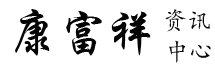






评论一下?